![]() Audio Recorder je snadno použitelný nahrávací nástroj. Tento úžasný program vám umožní nahrát vaši oblíbenou hudbu a zvuk do souboru. Umožňuje nahrávat zvuk z vaší zvukové karty, mikrofonu, prohlížeče, webové kamery a dalších zařízení. Jednoduše řečeno, pokud se přehrává z vašich reproduktorů, můžete nahrávat.
Audio Recorder je snadno použitelný nahrávací nástroj. Tento úžasný program vám umožní nahrát vaši oblíbenou hudbu a zvuk do souboru. Umožňuje nahrávat zvuk z vaší zvukové karty, mikrofonu, prohlížeče, webové kamery a dalších zařízení. Jednoduše řečeno, pokud se přehrává z vašich reproduktorů, můžete nahrávat.
Má pokročilý časovač, kde můžete jednoduše navolit:
- Start, zastavení nebo pozastavení nahrávání v daném čase.
- Start, zastavení nebo pozastavení po uplynutí zvolené doby.
- Přestane nahrávat, když zaznamená, že velikost souboru překročila daný limit.
- Spusťte nahrávání hlasem nebo zvukem (uživatel může nastavit práh zvuku).
- Zastavení nebo pozastavení nahrávání na „ticho“ (uživatel může nastavit zvukový práh a zpoždění).
- Může také zaznamenávat všechny své hovory přes Skype bez zásahu uživatele.
Tento program podporuje několik zvukových formátů jako OGG audio, FLAC, MP3 a WAV.
V časovači použijte # (pravý Alt + 3) před příkazem k deaktivaci příkazu, ve výchozím nastavení je několik příkazů pro ukázku, může být aktivován vždy jen jeden příkaz. Znak | (na mé klávesnici pravý Alt + Shift + přehláska) znamená: je-li splněna jedna z podmínek.Příkaz stop after 20 min | 1GB | silence 5s znamená: zastav po dvaceti minutách nebo pokud je velikost výstupního souboru větší než 1GB anebo je-li ticho 5 sekund. Pokud je okno aktivní, fungují klávesové zkratky, třeba Ctrl + R spustí nahrávání. Více informací je možno nalézt v nápovědě.
A jak zařídit, aby se nahrávalo z více zdrojů současně, jako v případě Hangouts?
- Zapněte audio rekordér
- Klepněte na tlačítko „Další konfigurační nastavení“
- Klepněte na kartu „Nastavení zařízení“
- Vyberte „Uživatelem určený zvukový vstup“
- Níže označíme výstup zvuku i mikrofon, potvrdíme Budiž
- Dále v Nastavení zvuku zvolíme jakožto Zdroj>Uživatelem určený zvukový vstup
Nyní máte zdroj záznamu, který umí kombinovat výstup z Google Hangout se vstupem z mikrofonu.
Když jste připraveni mluvit, stiskněte Start nahrávání a budou zaznamenány obě strany konverzace.
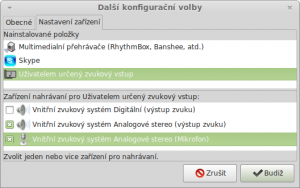
Samotná instalace proběhne po přidání příslušného PPA:
| Příkazy terminálu: |
|---|
| $ sudo add-apt-repository ppa:osmoma/audio-recorder |
| $ sudo apt-get update |
| $ sudo apt-get install audio-recorder |
A zde je web, na kterém najdete projekt: https://launchpad.net/~osmoma/+archive/audio-recorder



Super, tohle přesně hledám.
sudo add-apt-repository ppa:audio-recorder/ppa
sudo apt-get update
sudo apt-get install audio-recorder